Norėdami įdiegti šiuos sertifikatus, „Internet Explorer“ turite eiti į „Internet Options“. Šis elementas yra skirtuke „Paslauga“ (arba krumpliaračio vaizdas naujose naršyklės versijose –) (1 pav.).
Taip pat galite atidaryti „Internet Options“ („Interneto parinktys“) per savo operacinės sistemos „Control Panel“ (rodomos mažos piktogramos).

Ryžiai. 1 „Internet Explorer“ skilties „Įrankiai“ vieta – „Naršyklės parinktys“.

1) Atsidariusiame lange pasirinkite naudojamą sertifikatą ir dukart spustelėkite jį (3 pav.).

Ryžiai. 3 Kompiuteryje įdiegtų sertifikatų sąrašas
Žemiau esančiame informacijos lange, stulpelyje „Visas vardas“, naudokite klaviatūrą (spartieji klavišai Ctrl+C), kad nukopijuotumėte nuorodą (pradedant raidėmis „http“ iki eilutės pabaigos) (4 pav., Nr. 3).

Ryžiai. 4 Pažymos turinys
3) Internet Explorer lange anksčiau nukopijuota nuoroda įklijuojama į adreso juostą (5 pav.).

Ryžiai. 5 Interneto naršyklės adreso juosta
Ryžiai. 6 Įkrovimo langas
5) Atsisiuntę spustelėkite „Atidaryti aplanką“. Atsidarys Windows langas, kuriame atsisiųstas failas bus paryškintas mėlyna spalva.
6) Norėdami įdiegti sertifikatų panaikinimo sąrašą anksčiau atsisiųstame faile, reikia paspausti dešinįjį pelės klavišą ir pasirinkti eilutę „Įdiegti panaikinimo sąrašą (CRL)“ (7 pav., Nr. 2).
Diegdami šakninį sertifikatą pasirinkite eilutę „Įdiegti sertifikatą“.

Ryžiai. 7 Atšaukimo sąrašo sudarymas
8) Iš pateiktų parinkčių pasirinkite „Įdėkite visus sertifikatus į sekančią parduotuvę“ ir spustelėkite „Naršyti“ (8 pav.).

Ryžiai. 8 Sertifikato diegimo vietos pasirinkimas
9) Atsidariusiame naujame lange pažymėkite langelį šalia „Rodyti fizinę saugyklą“ (9 pav., Nr. 1). Atidarykite skyrių „Patikimos šakninės sertifikavimo institucijos“ (9 pav., Nr. 2).

Ryžiai. 9 Sertifikatų saugyklos pasirinkimas
11) Palaukite informacinio pranešimo „Importavimas sėkmingai baigtas“.
Pakartokite tą pačią procedūrą nuo 2.4 punkto, kad įdiegtumėte sertifikavimo institucijos šakninį sertifikatą. Šiame etape vietoj „Paskirstymo taškai...“ pasirinkite „Prieiga prie informacijos apie centrus...“.
12) Iš naujo paleiskite naršyklę.
viešųjų finansų valdymas „Elektroninis biudžetas“
Žinių bazė
programinei įrangai įdiegti ir konfigūruoti Elektroninio biudžeto sistemos automatizuotai vartotojo darbo vietai
abstrakčiai.. 3
1.... Terminų ir santrumpų sąrašas.. 4
2.... Galimų ryšio problemų sąrašas... 5
3.... Sprendimo parinktys.. 6
3.1. Klaida: 403 Prieiga uždrausta: Nerasta dabartinio sertifikato panaikinimo sąrašo. 6
3.2. Klaida: 403 Prieiga uždrausta: šakninis sertifikatas nerastas. 7
3.3. „Autentifikavimo klaida: sistemoje nerasta vartotojo abonemento. Susisiekite su Federalinio iždo registratoriumi. 8
3.4. Klaida „403 Prieiga uždrausta“ „Nepasirinktas teisingas kliento sertifikatas. Pasirinktas rakto sudėtinio rodinio formatas nepalaikomas. 8
3.5. Klaida „503 Paskirties serveris nepasiekiamas“. 8
Pakeisti registracijos lapą.. 10
anotacija
Šiame dokumente pateikiamas galimų problemų sąrašas ir jų pašalinimo būdai diegiant ir konfigūruojant elektroninio biudžeto sistemos vartotojui automatizuotos darbo vietos programinę įrangą.
2. Terminų ir santrumpų sąrašas
Šiame dokumente vartojami šie terminai ir santrumpos:
AWP yra automatizuota darbo vieta Elektroninio biudžeto sistemos vartotojui;
Programinė įranga – programinė įranga;
Sistema „Elektroninis biudžetas“ – tai valstybės integruota viešųjų finansų valdymo informacinė sistema „Elektroninis biudžetas“.
3. Galimų ryšio problemų sąrašas
Galimų problemų diegiant ir konfigūruojant programinę įrangą sąrašas pateiktas lentelėje (1 lentelė).
1 lentelė. Galimų problemų diegiant ir konfigūruojant programinę įrangą sąrašas.
Be problemų/P | Klaidos aprašymas | skyrius |
Klaida „403 Prieiga uždrausta „Dabartinis sertifikatų panaikinimo sąrašas nerastas“ | ||
Klaida „403 Prieiga uždrausta“ „Šakninis sertifikatas nerastas“ | ||
„Autentifikavimo klaida: sistemoje nerasta vartotojo abonemento. Susisiekite su Federalinio iždo registratoriumi" | ||
Klaida „403 Prieiga uždrausta“ „Nepasirinktas teisingas kliento sertifikatas. Pasirinkto rakto konteinerio formatas nepalaikomas" | ||
Klaida „503 Paskirties serveris nepasiekiamas“ | ||
Trūksta reikiamo sertifikato vartotojo sertifikato pasirinkimo lange |
4. Sprendimo parinktys
4.1. Klaida „403 Prieiga uždrausta „Dabartinis sertifikatų panaikinimo sąrašas nerastas“
4.2. Klaida „403 Prieiga uždrausta“ „Šakninis sertifikatas nerastas“

4.3. „Autentifikavimo klaida: sistemoje nerasta vartotojo abonemento. Susisiekite su Federalinio iždo registratoriumi"

4.4. Klaida „403 Prieiga uždrausta“ „Nepasirinktas teisingas kliento sertifikatas. Pasirinkto rakto konteinerio formatas nepalaikomas"

4.5. Klaida „503 Paskirties serveris nepasiekiamas“

4.6. Trūksta reikiamo sertifikato vartotojo sertifikato pasirinkimo lange

Pakeisti registracijos lapą
Dokumento versijos numeris | Keisti datą (dd. mm. yyyy) |
Dažnos klaidos jungiantis prie GIIS
« Elektroninis biudžetas»
Jei kyla problemų prisijungiant prie GIIS „Electronic Budget“, turite patikrinti nustatymus:
1. Prisijunkite prie savo asmeninės paskyros naudodami nuorodą http://lk. biudžetas. gov. ru/ udu- interneto centras;
2. Patikrinkite „Continent TLSVPNClient“ nustatymus.
Atidarykite nustatymų konfigūratorių (Pradėti > Visos programos > Saugos kodas > Klientas > Nustatymai žemyno TLS klientas), turi būti nurodyta „Port“ reikšmė. 8080 , "Adresas" -lk.Žymės langelio „Naudoti išorinį tarpinį serverį“ neturėtų būti, jei organizacija nenaudoja išorinio tarpinio serverio, „Reikalauti RFC 5746 palaikymo“ galima pašalinti.
Pridėjus TLS žemyno sertifikatą, lauke „Sertifikatas“ turi būti nurodyta „<»;
1 pav. Paslaugos sąranka
3. patikrinkite naršyklės nustatymus.
Kaip pavyzdį naudodami naršyklę „MozillaFireFox“, paleiskite naršyklę, atidarykite ryšio parametrus (Pagrindinis naršyklės meniu „Įrankiai“ > „Nustatymai“ > „Išplėstinė“ > „Tinklas“ skirtukas > „Konfigūruoti“ mygtuką). tarpinio serverio paslaugos“ lauke „HTTP proxy“ nurodykite reikšmę 127.0.0.1, „Port“ – 8080. Pažymėkite laukelį „Naudoti šį tarpinį serverį visiems protokolams“.
Laukas „Nenaudoti tarpinio serverio“ neturėtų būti nustatytas į 127.0.0.1.

2 pav. Ryšio parametrai
Tipiškos klaidos jungiantis prie GIIS
« Elektroninis biudžetas»
Sprendimo parinktys: 1) Išjunkite antivirusinę programą. Jei problema išspręsta, pakeiskite antivirusinius nustatymus 2) Patikrinkite TLS ir naršyklės nustatymus.
2. 403 Prieiga uždrausta. Serverio sertifikatas skiriasi nuo nustatymuose nurodyto. Sertifikatų trukmė skiriasi.
Sprendimas: pažymėkite sertifikatą, nurodytą TLS nustatymuose pagal pavadinimą eilutėje. Turėtų būti "<».
3. Sertifikato pasirinkimo langas nepasirodo.
Sprendimas: atžymėkite laukelį „Reikalauti RFC 5746 palaikymo“, jei pažymėtas. Kitu atveju patikrinkite kitus nustatymus.
4. 403 Prieiga uždrausta. Šakninis sertifikatas nerastas.
Sprendimas: iš naujo įdiekite Federalinio iždo CA sertifikatą (jei jis jau buvo įdiegtas).
„WindowsXP“:
Pradėti> Vykdyti> mmc> konsolė> pridėti arba pašalinti papildinį> pridėti "sertifikatus" (3 pav.)> mano paskyra> Atlikta> Gerai> išplėskite sąrašą> atidarykite eilutę "patikimos šakninės institucijos" - "sertifikatai"> tuščią lango sritį su sertifikatais, dešiniuoju pelės mygtuku spustelėkite ir pasirinkite (4 pav.)>visos užduotys>importuoti>

3 pav

4 pav
„Windows 7“:
Pradėti> Vykdyti> mmc> failas> pridėti arba pašalinti papildinį> pridėti papildomus "sertifikatus" (5 pav.)> pridėti> mano paskyra> Baigti> Gerai> išplėskite turinį ir eikite į eilutę "Patikimos šakninės institucijos". - „sertifikatai“ (6 pav.)>tuščioje lango su sertifikatais srityje dešiniuoju pelės mygtuku spustelėkite ir pasirinkite>visos užduotys>importuoti>pasirinkite norimą sertifikatą ir įdiekite.

5 pav

Neseniai į mane pradėjo kreiptis biudžetinės organizacijos, būtent kaimų tarybų administracijos, prašydamos padėti joms sukurti Elektroninio biudžeto sistemą. Tai dar vienas mūsų vyriausybės projektas „ give_them_health“, kuris yra Rusijos Federacijos elektroninės valdžios projekto paslaugų dalis. Močiutės ir tetos kaimuose ir kaimo savivaldybėse turi senus kompiuterius ir labai lėtą internetą. Prisijunkite prie mūsų grupės VK! Remontuojamas! Išmanios dirbtuvės!
Jie, kaip ir visi kiti, privalo mokėti tai sumontuoti pagal instrukcijas ir juo naudotis. Kitu atveju terminai. Kažkas laukia išsipildymo, todėl kaimo administracijų darbuotojai kreipiasi į galinčius padėti. Natūralu, kad jie neturi etatinio programuotojo. Na, gerai, tai visi dainų tekstai. Eikime prie reikalo. Žmonės rankose turi diską, matyt, su paskirstymo rinkiniais, ir trokšta, kad toks elektroninis biudžetas veiktų.
Diske iš principo viskas tvarkingai išdėliota ir nebuvo problemų sumontuoti visą pagal instrukcijas. Beje, instrukcijos taip pat yra Roskaznos svetainėje. Vykdant instrukcijas diegti programų rinkinį, sertifikatus ir pan., ypatingų problemų nekilo. Dėl to po paskutinio perkrovimo ir tarpinio serverio nustatymo naršyklėje (pasirinkta „Mozilla“). Bandoma patekti į svetainę http://lk.budget.gov.ru/ nepasisekė. Pasirinkus vartotojo sertifikatą, svetainė pradėjo skųstis: šakninis sertifikatas nerastas. Nors aš asmeniškai jį įdiegiau, pridėdamas prie patikimų šakninių sertifikatų pagal instrukcijas. Kurį laiką pasėdėjęs ir dar kartą peržvelgęs instrukcijas, atradau šį įdomų dalyką, su kuriuo, manau, gali susidurti ir kiti.
Bet man tai atkakliai rodoma taip:
Kaip matome, čia nėra Vietinio kompiuterio saugyklos. Čia šuo rausėsi. Na, gerai, matyt, jie ten geriau žino, o mes apeisime, pridėdami, kur reikia. Norėdami tai padaryti, spustelėkite Pradėti ir eilėje Raskite programas ir paslaugas rašome: certmgr.msc.
Atsidaro sistemos sertifikatų valdymo pultas. Eime Patikimos šakninės sertifikavimo institucijos -> Vietinis kompiuteris-> Dešiniuoju pelės mygtuku spustelėkite Sertifikatai -> Visos užduotys -> Importuoti.
Atsidarys sertifikato importavimo vedlys. Spustelėkite Kitas -> Naršyti -> ir nurodykite šakninio sertifikato failo kelią. Beje, jei neatsisiuntėte jo pagal instrukcijas, galite atsisiųsti iš Roskazna svetainės, pasirinkę kvalifikuotą.
Jei atidarėte certmgr.msco tu ten net filialų neturi Vietinis kompiuteris. Nenusiminkite, dar yra būdas, spustelėkite Pradėti ir eilėje Raskite programas ir paslaugas rašome: mmc. Jei esate Win 7 ar naujesnės versijos naudotojas, patariu paleisti mmc kaip administratorius. Aš parašiau, kaip tai padaryti. Atsidariusioje konsolėje eikite į meniu Failas -> Pridėti pašalinimo priedą. Sąraše ieškome turimos įrangos Sertifikatai. Mes nuosekliai pridedame esamo vartotojo ir vietinio kompiuterio įrangą.

Ir voila, einu http://lk.budget.gov.ru/įsitikinkite, kad viskas veikia. Šakninio sertifikato klaida turėtų bent jau išnykti. Bet negaliu pažadėti, kad viskas pavyks. Apskritai patariu kiekvieną kartą prisijungti per http://budget.gov.ru/ Po to Įėjimas viršutiniame dešiniajame kampe ir ant didelio mygtuko Prisijunkite prie savo asmeninės „Elektroninio biudžeto“ sistemos paskyros. Na, nebijok klaidų ir pan. Šiuo metu sistema veikia bandomuoju režimu ir prisijungiama ne pirmą kartą. Mes ir kenčiame :)
Prisijunkite prie mūsų grupės VK!
„Elektroninis biudžetas“ turite patikrinti nustatymus:
Prisijunkite prie savo asmeninės paskyros naudodami nuorodą http://lk. biudžetas. gov. ru/ udu- interneto centras;
patikrinkite „Continent TLS VPN Client“ nustatymus.
Pridėjus TLS žemyno sertifikatą, sertifikato lauke turi būti nurodyta "<.budget.gov.ru>
patikrinkite naršyklės nustatymus.
Lauke „Nenaudoti tarpinio serverio“ neturi būti reikšmės 127.0.0.1.

Tipiškos klaidos jungiantis prie GIIS
« Elektroninis biudžetas»
401 Autorizacijos klaida. Klaida nustatant saugų kanalą naudojant TLS protokolą.
403 Prieiga uždrausta. Serverio sertifikatas skiriasi nuo nustatymuose nurodyto. Sertifikatų trukmė skiriasi.
Sertifikato pasirinkimo langas nepasirodo.
403 Prieiga uždrausta. Šakninis sertifikatas nerastas.
„Windows XP“:
Pradėti > Vykdyti > mmc > konsolė > pridėti arba pašalinti papildinį > pridėti „sertifikatus“ (3 pav.) > mano paskyra > Baigti > Gerai > išplėskite sąrašą > atidarykite eilutę „patikimos šakninės institucijos“ – „sertifikatai“ > tuščioje lango vietoje su sertifikatais dešiniuoju pelės mygtuku spustelėkite ir pasirinkite (4 pav.)> visos užduotys> importuoti> pasirinkite norimą sertifikatą ir įdiekite.

3 pav

4 pav
„Windows 7“:
Pradėti > Vykdyti > mmc > failas > pridėti arba pašalinti papildinį > pridėkite „sertifikatų“ papildinį (5 pav.) > pridėti > mano paskyra > Baigti > Gerai > išplėskite turinį ir eikite į eilutę „Patikima šaknis institucijos“ - „sertifikatai“ (6 pav.) > tuščioje lango su sertifikatais srityje dešiniuoju pelės mygtuku spustelėkite ir pasirinkite > visos užduotys > importuoti > pasirinkite norimą sertifikatą ir įdiekite.

5 pav